Việc tạo bộ cài Win 7 từ USB không còn quá xa lạ với nhiều người, từ đó bạn có thể sử dụng chúng như một đĩa cài win thực thụ. Đặc biệt hơn chúng vô cùng thuận tiện giúp ích cho bạn có thể cài lại máy tính bấy kỳ lúc nào mà không cần có ổ đĩa DVD như trước nữa. Hãy cùng Taimienphi.vn thực hiện nhé.
Hiện nay có rất nhiều cách cài win 7, như là cài từ đĩa CD, cài từ USB hay cài trực tiếp trên ổ cứng. Nếu như trước đây, bạn chỉ có thể cài đặt windows cho máy tính bằng ổ cứng thì giờ đây, chỉ với chiếc USB hoặc thẻ nhớ bạn cũng có thể tự tạo cho mình một bộ cài Windows

Việc tạo bộ cài windows từ USB giờ đây quá dễ dàng và đơn giản hơn. Dưới đây là cách tạo bộ cài Windows 7 từ USB với phần mềm Windows 7 USB/DVD Download Tool. Các bạnh cùng tham khảo nhé.
CÁCH TẠO BỘ CÀI WINDOWS 7 TỪ USB
Để tạo được bộ cài Windows 7 từ USB bạn cần có:
File cài đặt Windows 7 (file .iso): Windows 7
1 chiếc USB có dung lượng từ 4GB trở lên.
Phần mềm Windows 7 USB/DVD Download Tool bạn có thể tải tại đây: Windows 7 USB/DVD Download Tool
Các bước thực hiện:
Bước 1: Việc đầu tiên bạn phải Format USB của mình để làm sạch chiếc USB.
Sauk hi kết nối USB với máy tính, nhấn chuột phải vào biểu tượng của USB và chọn Format. Ngoài việc sử dụng công cụ format của Windows bạn có thể tải HP USB Disk Storage Format Tool về để định dạng usb được dễ dàng hơn.
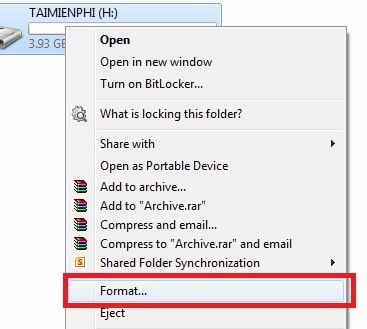
Trên giao diện Format, nhấn Start để bắt đầu quá trình làm sạch USB. Một cảnh báo sẽ hiện lên thông báo rằng việc Format sẽ làm mất. Nhấn OK.

Bước 2: Khởi động phần mềm Windows 7 USB DVD Download Tool lên. Tại giao diện của phần mềm, nhấn Browse để tìm file ISO cài đặt của Windows 7. Sau khi chọn bộ cài Windows 7, nhấn Next để sang bước tiếp theo.

Bước 3: Bạn chọn USB device để chọn thiết bị USB của mình.

Bước 4: Sauk hi chọn thiết bị USB của mình, nhấn Begin copying để bắt đầu quá trình tạo bộ cài Windows 7 cho USB.

Tiếp đó, bạn phải chờ tầm 10 đến 15 phút để máy tính copy dữ liệu tạo bộ cài cho USB. Đến đây, bạn đã có 1 chiếc USB chứa bộ cái Windows 7 để sử dụng.

Trên đây là cách tạo bộ cài Windows 7 từ USB đơn giản mà bất cứ ai cũng có thể thực hiện. Giờ đây, bạn có thể chủ động trong việc cài lại Windows cho máy tính của mình mà không còn phụ thuộc vào ổ đĩa cứng hay những chiếc đĩa chứa bộ cài nữa.
https://thuthuat.taimienphi.vn/tao-bo-cai-windows-7-tu-usb-3639n.aspx
Bên cạnh cách cài Win 7 từ USB, bạn cũng có thể sử dụng cách ghost win 7 từ USB để rút ngắn thời gian hoàn thành việc cài đặt mới Windows của mình. Với cách ghost windows 7 bạn sẽ có nhiều phần mềm bản quyền được cài đặt sẵn hơn.